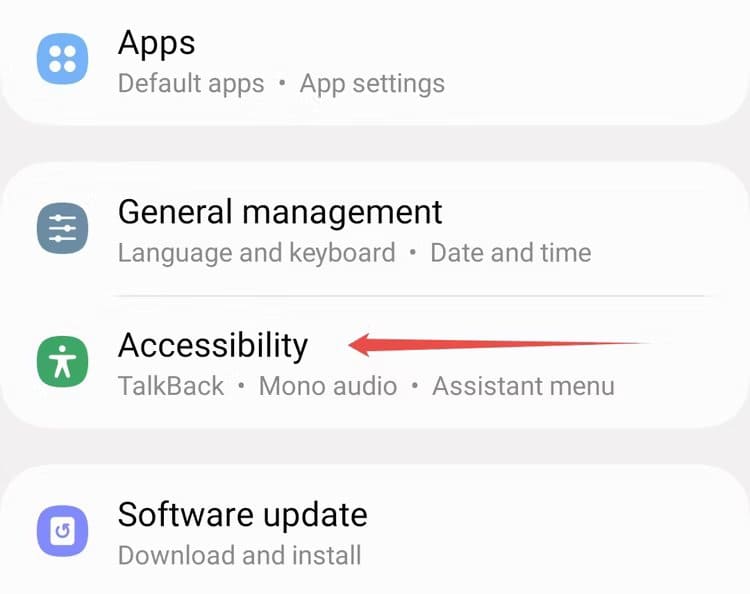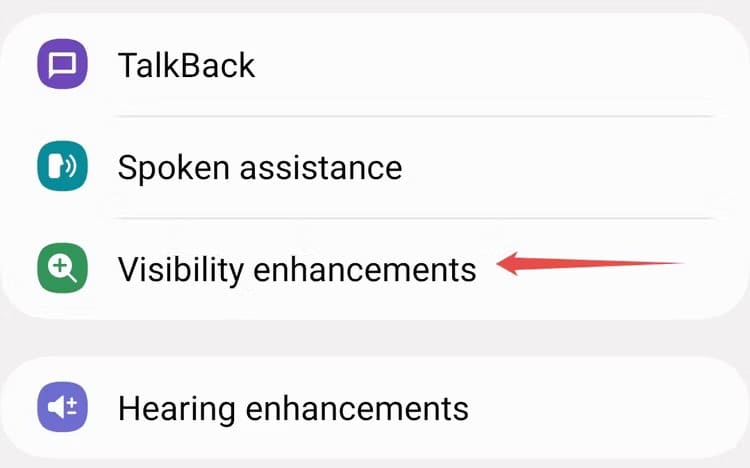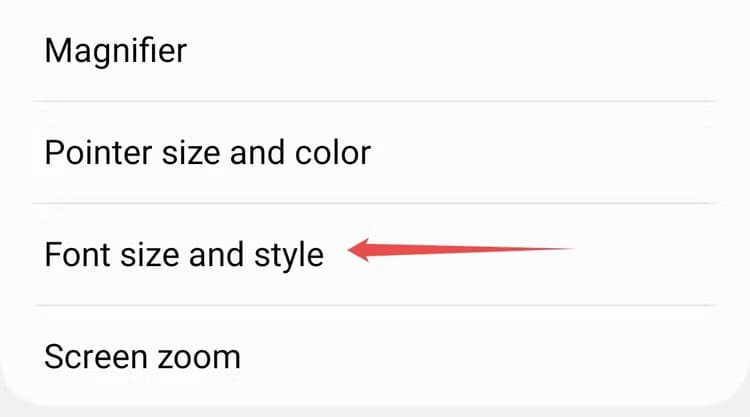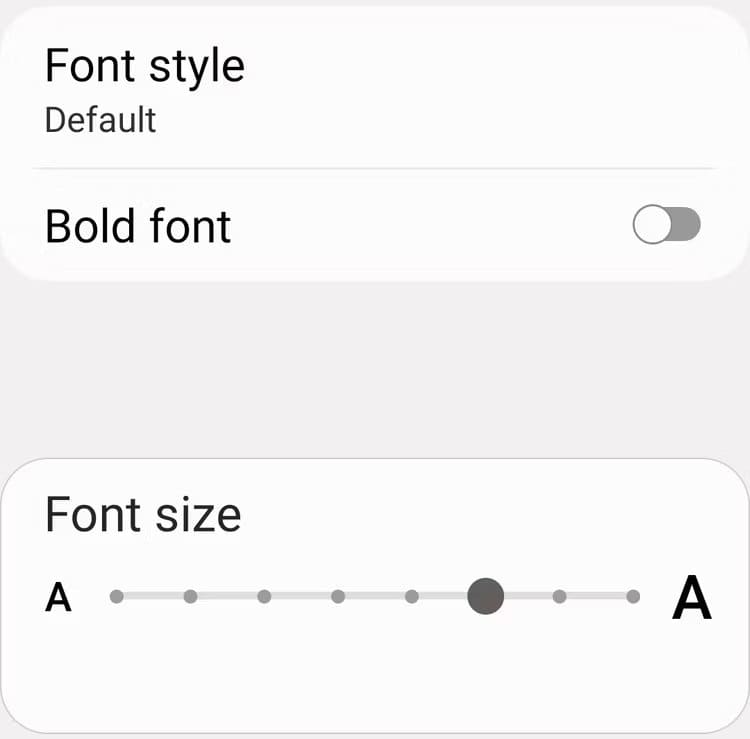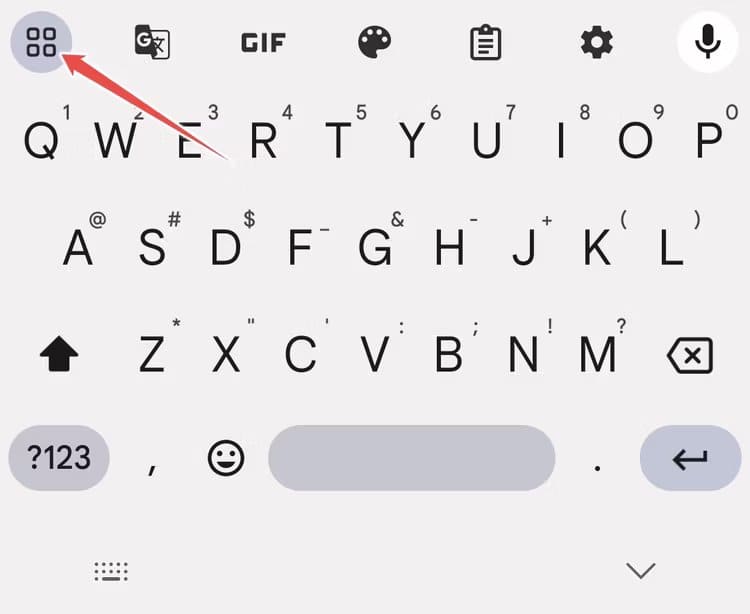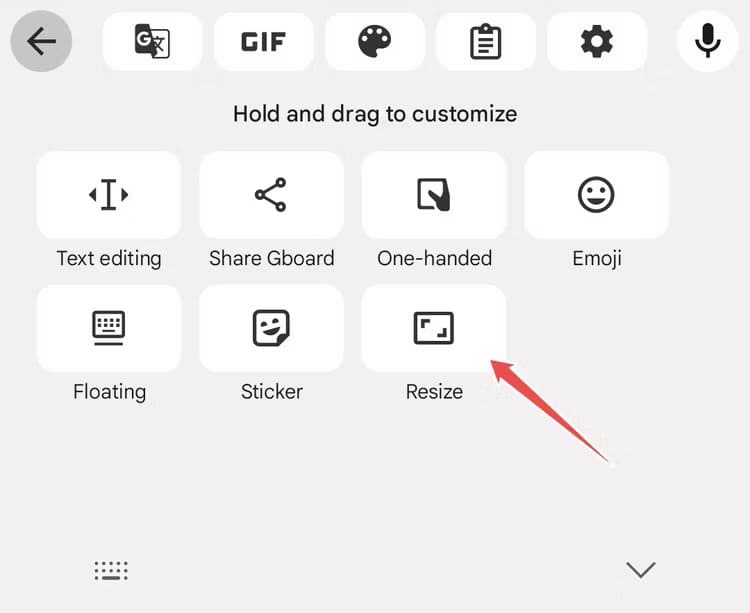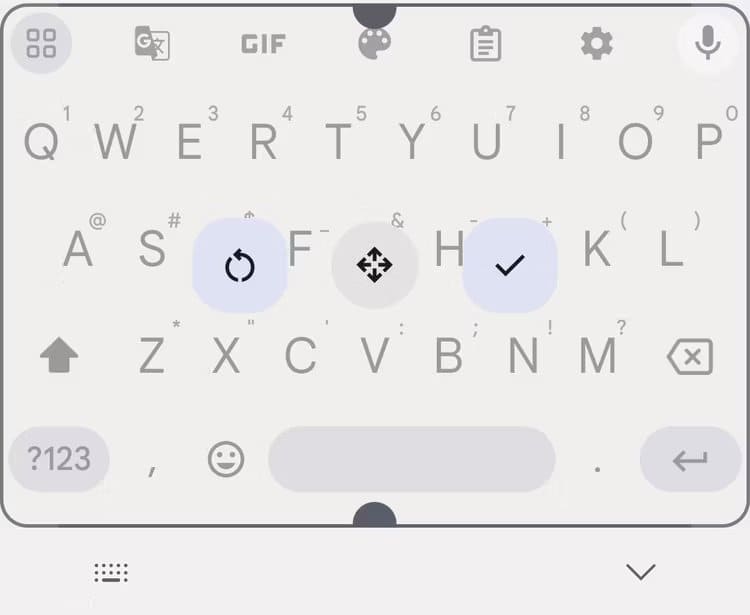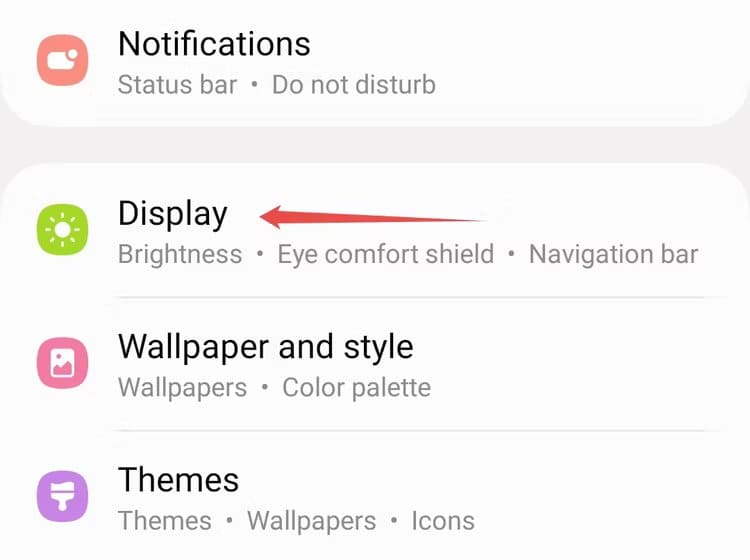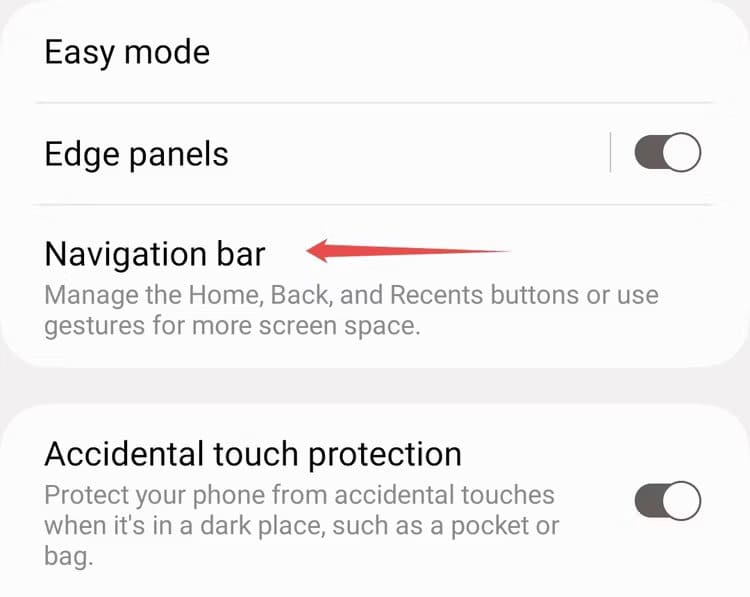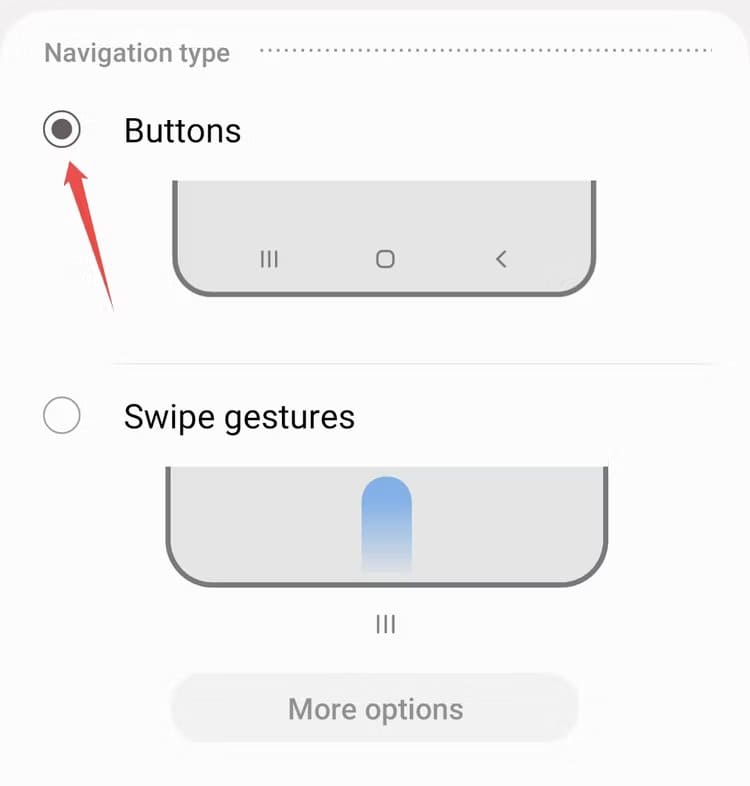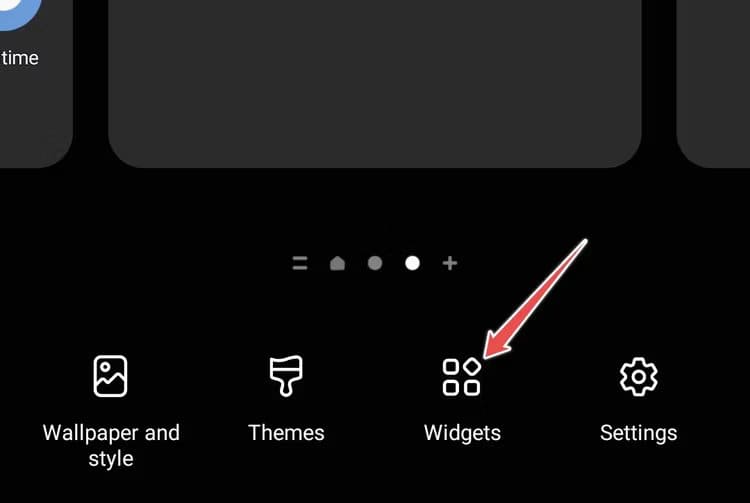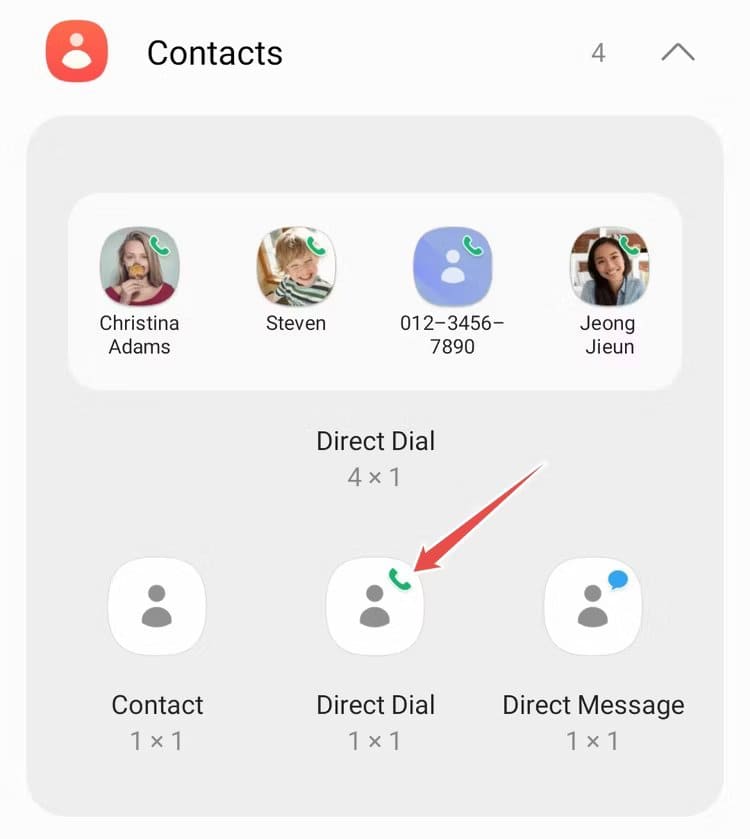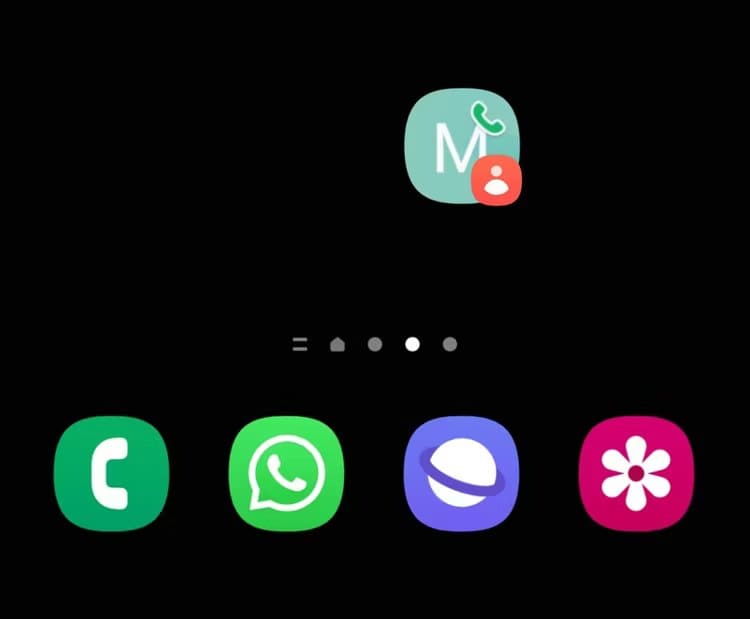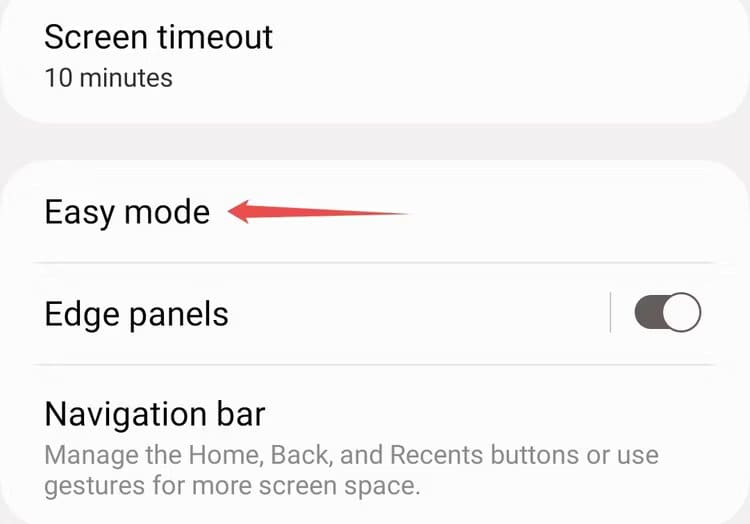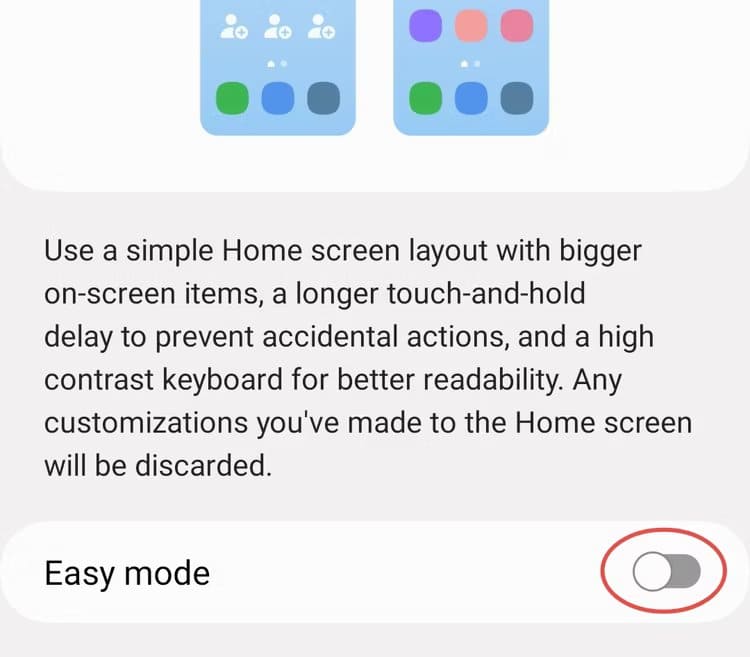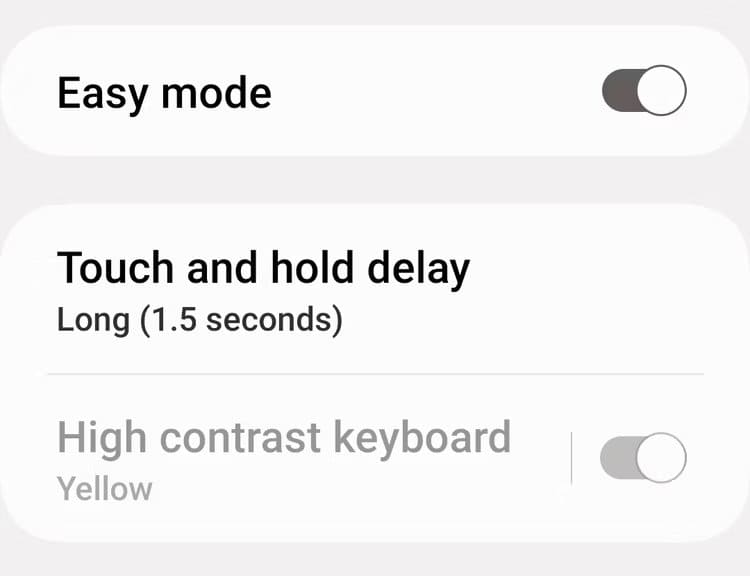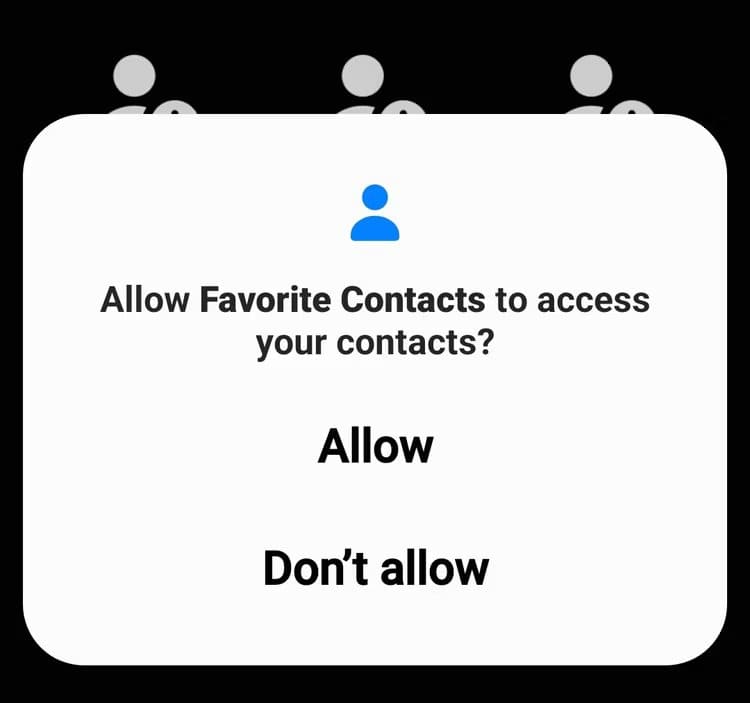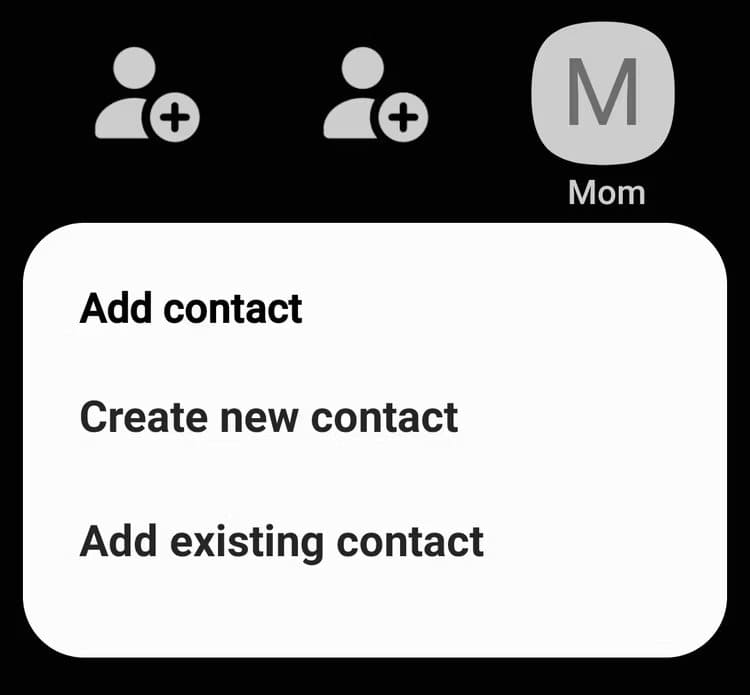안드로이드 휴대폰을 더 쉽게 사용하기 위한 6가지 팁
Android 휴대폰을 소유할 때 가장 좋은 점 중 하나는 경험을 맞춤화하는 데 도움이 되는 광범위한 맞춤화 도구입니다. 그러나 일부 사람들, 특히 노인들에게는 이렇게 많은 옵션을 갖는 것이 부담이 됩니다. Android 기기의 접근성을 높이기 위한 팁 목록을 정리했습니다.
1 더 나은 가시성을 위해 시스템 글꼴 크기를 늘립니다.
문자 메시지, 알림 또는 시스템 지침을 읽는 동안 휴대폰을 자주 쳐다보는 경우 가시성을 높이고 눈의 피로를 줄이기 위해 시스템 글꼴 크기를 늘리는 것을 고려해야 합니다.
어떻게 하는지 봅시다. 이 튜토리얼에서는 삼성 휴대폰을 사용하고 있지만 단계는 모든 Android 휴대폰에서 대부분 유사합니다. 전용 가이드에서 Pixel 휴대전화에 대해서도 동일한 내용을 확인할 수 있습니다.
먼저 설정 그리고 메뉴를 클릭접근성".
여기에서 선택하세요. “시력 개선.”
끝까지 아래로 스크롤하여 글꼴 크기 및 스타일.
이제 슬라이더를 사용하여 가장 적합한 글꼴 크기를 변경하세요. 참고용으로 슬라이더 위에서 글꼴 크기를 미리 볼 수 있습니다.
조언
스크롤 막대를 맨 오른쪽으로 이동하면 사용자 인터페이스가 너무 많이 왜곡되어 탐색이 어려워질 수 있으므로 피하세요. 슬라이더를 최대한 중앙에 가깝게 유지하십시오.
2 키보드를 확대하여 입력하기 쉽도록
작은 텍스트를 읽는 것과 마찬가지로 스마트폰 화면 키보드의 키 크기가 실제 키보드에 비해 작기 때문에 스마트폰에서 타이핑하는 것이 일부 사람들에게 어려울 수 있습니다.
다행히 Android에서 사용할 수 있는 대부분의 키보드 앱(기기에 사전 설치된 기본 앱 포함)을 사용하면 키보드를 확대하여 더 쉽게 입력할 수 있습니다. Gboard를 사용하여 이 작업을 수행하는 방법을 살펴보겠습니다. 다음 지침을 사용하기 전에 휴대폰의 Gboard 앱이 업데이트되었는지 확인하세요.
먼저 텍스트 상자를 입력하여 Gboard 키보드를 불러옵니다. 그런 다음 왼쪽에 있는 Gboard 도구 모음 버튼을 누릅니다.
클릭 "크기를 변경합니다.
이제 상단과 하단의 드래그 탭을 드래그하여 키보드를 확대하세요. 키보드를 크게 만들수록 화면을 더 많이 차지하지만 어느 정도까지만 차지합니다. 더 빠르게 입력하는 데 도움이 된다면 키보드를 약간 위나 아래로 움직일 수도 있습니다.
확인해 보아야 할 다른 훌륭한 Gboard 키보드 기능도 많이 있습니다.
3 XNUMX버튼 탐색 활성화
많은 최신 Android 휴대전화에는 스와이프 동작이 기본 탐색 모드로 제공되며, 장점도 있지만 학습 곡선이 있기 때문에 노년층이 사용하기 어려울 수 있습니다. 탐색을 더 쉽게 하려면 Android 탐색 스타일을 이미 더 익숙할 수도 있는 3버튼 탐색으로 변경해야 합니다.
이렇게 하려면 다음을 엽니다. إعدادات 장치를 선택하고 메뉴로 이동하세요. "표시하다".
아래로 스와이프하고 탭하세요. “탐색 모음”.
여기를 클릭하고 옵션을 선택하세요. “버튼.”
원하는 경우 버튼 순서를 지정할 수도 있습니다. 어떤 사람들은 오른쪽에 있는 뒤로 버튼을 선호하고, 다른 사람들은 왼쪽에 있는 버튼을 선호합니다. 당신에게 맞는 것을 선택할 수 있습니다.
4 가족에게 직접 전화할 수 있는 바로가기 만들기
Android에서 가장 유용한 도구 중 하나는 Direct Call 도구로, 특히 노인들에게 유용합니다. 연락처 앱에서 전화번호를 조회할 필요 없이 가족이나 간병인 등 연락처에 있는 사람에게 직접 전화를 걸 수 있는 바로가기입니다.
이를 설정하려면 홈페이지로 이동하여 빈 곳을 길게 누르세요. 여기를 클릭하세요. "위젯".
연락처 앱을 찾아 탭하세요. 여기 드롭다운 메뉴에서 '직접 연결”를 선택하고 홈 화면에 놓습니다.
다음 화면에서 이 도구를 클릭한 후 전화하려는 연락처를 선택하세요. 나는 끝났다! 한번 시도해 보세요.
5 Samsung Galaxy 장치에서 Easy Mode를 활성화합니다.
삼성 휴대폰에는 Easy Mode라는 정말 유용한 기능이 있습니다. 사용자 인터페이스를 단순화하여 스마트폰을 처음 사용하는 사용자나 표준 인터페이스가 번거롭거나 탐색하기 어려운 사용자가 더 쉽게 접근할 수 있도록 설계되었습니다.
활성화되면 시스템 글꼴 크기를 늘리고, 앱 아이콘을 확장하여 혼잡함을 방지하고, 터치 및 홀드 지연을 늘려 실수로 인한 터치를 방지하고, 삼성의 가상 키보드를 조정하여 고대비 키로 읽기 기능을 향상시킵니다.
즐겨찾는 연락처를 추가할 수 있는 전용 홈 페이지도 있으므로 연락처 앱에서 매번 해당 연락처를 검색할 필요가 없습니다.
사용하려면 삼성의 간편 모드, 이동 설정 목록을 누릅니다. "표시하다". 여기에서 아래로 스크롤하여 탭하세요. “쉬운 모드.”
이지 모드를 활성화하려면 토글 버튼을 누르세요.
이렇게 하면 시스템 글꼴 크기가 늘어나고 터치 지연 및 유지를 변경하는 옵션이 표시됩니다. 중간(1초)으로 유지하는 것이 좋습니다. 고대비 키보드가 너무 밝으면 꺼서 비활성화할 수도 있습니다. Gboard를 사용하는 경우 옵션이 회색으로 표시됩니다.
이제 즐겨찾는 연락처를 추가하는 방법을 살펴보겠습니다. 홈 버튼을 눌러 홈 화면으로 이동한 다음 왼쪽으로 스와이프하여 즐겨찾는 연락처 페이지로 이동합니다. 여기에는 아이콘 상자가 표시됩니다. 하나를 누른 다음 나타나는 팝업 창에서 “허용”을 누릅니다.
그런 다음 “기존 연락처를 추가하세요.”
연락처 목록에서 원하는 연락처를 선택하세요. 이는 연락처 자체에 대한 바로가기이지 앞서 본 것처럼 직접 호출하는 바로가기가 아닙니다.
6 노인 친화적인 Android 런처 다운로드
삼성 이외의 Android 휴대전화를 사용하는 경우에도 노인 친화적인 Android 런처를 다운로드하기만 하면 기기를 훨씬 더 쉽게 사용할 수 있습니다. 이러한 런처는 전화, 연락처, 카메라, Chrome 및 갤러리와 같은 기본 앱만 화면에 표시되는 매우 간단한 사용자 인터페이스를 갖는 경향이 있습니다.
Google Play 스토어에서 노인 친화적인 Android 런처를 많이 찾을 수 있지만 확인해 보시기 바랍니다. 좀 더 현대적이고 미니멀한 디자인을 선호한다면 이것저것 고려해 보세요. 하지만 일부 맞춤 설정은 직접 수행해야 합니다.
Android 기기는 iPhone만큼 사용하기 쉽지 않으며 때로는 학습 곡선이 필요할 수 있습니다. 특히 스마트폰을 처음 사용하는 경우 더욱 그렇습니다. 그러나 하나를 사용하기 위해 기술 전문가가 될 필요는 없습니다. 여기저기서 몇 가지 간단한 조정과 조정만 하면 Android 기기를 더 쉽게 사용할 수 있습니다.